2種使用較小文件大小壓縮MXF的簡便方法
MXF 是一種行業標准文件格式,支持完整的時間碼和元數據。它主要用於視頻內容的專業用途,尤其是在電視廣播中。 MXF是用於SMPTE標準專業視頻和音頻內容的視頻容器格式。您可以輕鬆地從數碼相機中獲取高質量的MXF視頻。同時,MXF文件通常佔用較大的文件大小。
當您要共享大型MXF視頻時,很有必要以較小的文件大小壓縮MXF。問題是,你知道嗎 如何壓縮MXF文件?

實際上,市場上提供了許多視頻壓縮和編輯工具,可以幫助您壓縮MXF並減小文件大小。這篇文章會告訴你 如何使用Adobe Premiere Pro壓縮MXF 和免費的在線視頻壓縮器。
第1部分。如何免費在線壓縮MXF文件
要以較小的文件壓縮MXF,可以選擇流行的MXF視頻壓縮軟件, 免費視頻壓縮。它具有減小MXF視頻文件大小的功能,同時保持原始圖像和聲音質量。該視頻壓縮器高度支持任何常用的視頻格式,包括MXF,MP4,MOV,AVI,MKV,FLV等。它使您可以在Windows PC和Mac上壓縮MXF。
第1步。 當您要壓縮MXF文件時,可以轉到此MXF文件壓縮器的官方站點。點擊 添加文件進行壓縮 按鈕以安裝用於MXF文件壓縮的小型文件啟動器。

第2步。 選擇並將要壓縮的MXF文件添加到此免費的在線視頻壓縮器中。在這裡,您可以根據需要自由調整視頻壓縮率。此外,您還可以自定義視頻分辨率,幀速率和比特率以及視頻名稱。您也可以為壓縮視頻選擇其他輸出格式,例如MP4。

第三步 之後,您只需點擊 壓縮 按鈕開始免費在線壓縮MXF文件。

與許多其他在線視頻壓縮器不同,此免費視頻壓縮器不會在壓縮的MXF文件中添加任何水印。
第2部分。如何在Adobe Premiere Pro中壓縮MXF
Adobe Premiere Pro 是Mac和Windows用戶常用的專業視頻製作套件。如果您的計算機上安裝了Premiere Pro,則可以使用它來壓縮MXF文件。
第1步。 在計算機上啟動Premiere Pro。進入主界面後,單擊 新項目 創建一個新項目。您可以在窗口中自定義各種設置。
第2步。 請點擊 文件, 進口 接著 媒體 選擇並導入您的MXF文件。如果要在數碼相機中壓縮MXF文件,則可以在此處將相機連接到計算機。此外,您還可以直接從文件夾拖放MXF視頻。
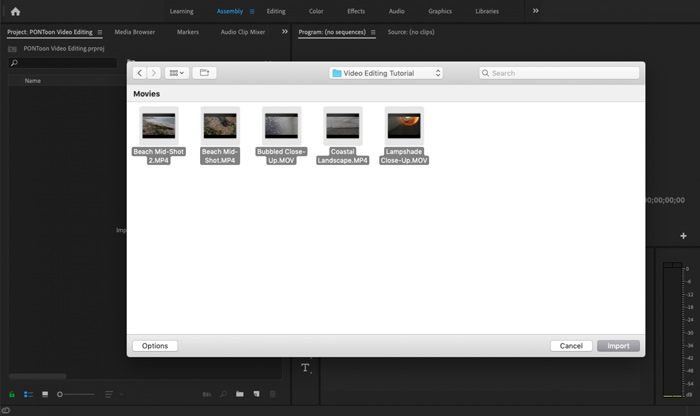
第三步 切換到 編輯中 工作區,以更好地壓縮MXF文件。
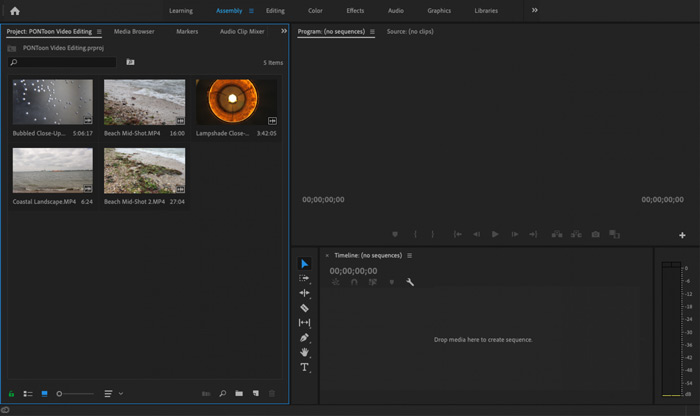
第4步。 現在,您可以在時間軸上編輯MXF文件。只需將MXF剪輯從導入的媒體中拖放到時間線中即可創建新的序列。然後,您可以修剪MXF文件以減小文件大小。
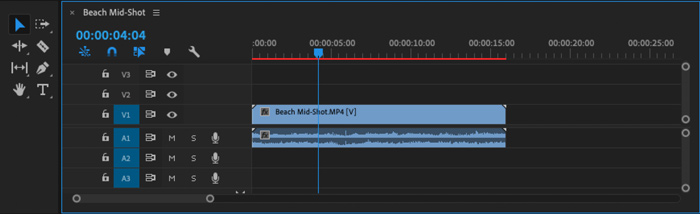
您還可以選擇自定義視頻分辨率和其他選項以壓縮MXF文件。此外,您可以將MXF輸出為視頻格式,該文件攜帶較小的文件大小。
第3部分。壓縮MXF文件的常見問題解答
問題1. MXF視頻格式是什麼?
MXF代表Material eXchange Format,它是一種存儲視頻,音頻和元數據的容器格式。它是SMPTE標準專業視頻和音頻內容的視頻容器格式。索尼,松下,佳能等許多專業數碼攝像機將視頻存儲為MXF格式。
問題2.如何在線免費將MXF轉換為MP4?
毫無疑問,MP4是最流行的格式,幾乎所有播放器,編輯器和設備都可以支持MP4。因此,在許多情況下,您需要將MXF轉換為MP4才能更好地播放或編輯。您可以選擇 免費的在線視頻轉換器 使 MXF到MP4轉換 輕鬆。
問題3. MXF是無損視頻格式嗎?
MXF可以存儲無損RAW素材,從而在色彩分級和視頻編輯的工作流程中為專業的後期製作工作室提供高級功能。 MXF格式可以完全支持SMPTE時間碼。
結論
我們主要談論 如何壓縮MXF文件 在這篇文章中。您必須承認,使用Adobe Premiere Pro壓縮MXF文件太複雜了。所以建議您使用推薦的 免費視頻壓縮 減小MXF文件的大小。



 視頻轉換大師
視頻轉換大師 屏幕錄影大師
屏幕錄影大師



